ヘッドフォンモードでスタックしたiPadを修正するためのトップ3の簡単な方法
iPad でいくつかのタスクを実行しながら曲を聴こうとしていて、突然、ヘッドフォンを接続したときに iPad がヘッドフォン モードのままになっていることに気付きましたか? まあ、一部のユーザーはこの種の状況を経験しています。 そして、あなたが思っているよりも頻繁に起こるので、汗をかいてはいけません. あなたがこの場所に来てよかった。 iPad がヘッドフォン モードで動かなくなった理由と、それに対して何ができるかを知りたいとします。 その場合、この投稿では、考えられる理由と、使用できる実用的で役立つ解決策を列挙します. 読み続けて、あなたの質問に対する最良の答えを選択してください iPadをヘッドフォンモードから外す方法?.
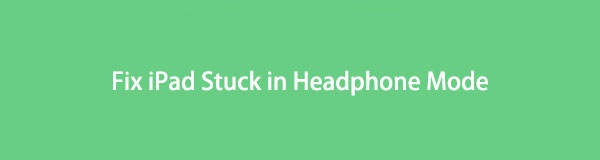

ガイド一覧
FoneLabはiPhone / iPad / iPodをDFUモード、リカバリーモード、Appleロゴ、ヘッドフォンモードなどからデータを失わずに通常の状態に修正することを可能にします。
- 無効化されたiOSシステムの問題を修正します。
- データを損失することなく、無効なiOSデバイスからデータを抽出します。
- 安全で使いやすいです。
パート1.iPadがヘッドフォンモードで動かなくなったのはなぜですか?
多くのiPadユーザーは、「iPadがヘッドフォンモードでスタックしている」というエラーの種類の理由を知りたがっています。 そして確かに、iPadがヘッドフォンモードで動かなくなった理由にはいくつかの要因があります。 そのため、考えられる原因を以下に示します。
- 水による損傷/濡れた-iPadを水に落とし、濡れた場合、内部から損傷しているため、ヘッドフォンモードでスタックする可能性があります。
- ヘッドホンジャックが汚れている-ヘッドセットジャックが数か月間掃除されていません。 ほこりで塞がれている可能性があります。 そのため、iPadはヘッドフォンモードで動かなくなります。
- ソフトウェアの問題-最近のiOSアップデート、たとえばiOS 17、またはヘッドホンの不適切な操作が原因である可能性があります。
- ヘッドホンジャックの物理的損傷-ヘッドホンジャックに物理的損傷があるため、iPadがヘッドホンモードでスタックしている可能性があります。
これらは、iPadがヘッドフォンモードで動かなくなる最も一般的な原因です。 修正できますか? もちろんはい! 問題がある場合は、常に解決策があります。 この投稿の次の部分に進んで、実行できるさまざまな方法を確認してください。
パート2。iPadをヘッドフォンモードから解除する方法
iPadがヘッドフォンモードで動かなくなった原因を確認したら、以下の3つの方法を使用してiPadの修正を開始します。
方法#1。 iPadを再起動します
デバイスの再起動は、デバイスの問題を修正するための最初で最も簡単な方法です。 そのため、iPadがヘッドフォンモードで動かなくなった場合は、iPadを再起動してみてください。 次に、iPadを再起動する方法を説明します。
ホームボタンまたはTouchIDを備えたiPadの場合:
ステップ 1まず第一に、を押し続けます トップ ボタン。 他のiPadモデルの場合は、 トップ ボタンと ボリュームを上げます or ダウン量 ボタン。
ステップ 2次に、 電源オフ スライダーが表示されたら、スライダーをドラッグしてiPadの電源を切ります。 30秒間待ってから、Appleロゴが表示されるまでトップボタンを押し続けてiPadを再起動します。
ステップ 3iPadの再起動が完了したら、を押します。 ボリューム かどうかを確認するボタン ボリューム バーはリンガーを示しています。
ホームボタンまたはTouchIDのないiPadの場合:
ステップ 1まず、 出力 or トップ ボタンとどちらか ボリュームを上げます or ダウン量
ステップ 2画面に電源オフスライダーが表示されたら、それをドラッグすると、iPadの電源がオフになります。
ステップ 3次に、30秒待ちます。 そして、AppleロゴがiPad画面に表示されるまでトップボタンを押し続けます。
ステップ 4最後に、iPadがヘッドフォンモードから抜けているかどうかを確認します。 以上です!
これは、iPadがヘッドフォンモードで動かなくなった状態を修正するために実行できる最初の方法です。 このプロセスが機能しなかった場合は、この投稿の次の部分にある次のテクニックにジャンプしてください。
FoneLabはiPhone / iPad / iPodをDFUモード、リカバリーモード、Appleロゴ、ヘッドフォンモードなどからデータを失わずに通常の状態に修正することを可能にします。
- 無効化されたiOSシステムの問題を修正します。
- データを損失することなく、無効なiOSデバイスからデータを抽出します。
- 安全で使いやすいです。
方法#2。 iPadをリセット
iPadを再起動した後も、ヘッドフォンモードのままになっている場合は、デバイスをリセットできます。 ユーザーがデバイスの一部の設定を突然変更すると、デバイスで問題が発生する場合があります。 これは、デバイスがヘッドフォンモードでスタックしている場合にも発生する可能性があります。 この方法を実行する方法を知るには、以下の手順に従ってください。
ステップ 1開始するには、 設定 iPadデバイスで。
ステップ 2次に、に進みます 。 次に、をタップします リセット オプションがあります。
ステップ 3最後に、 すべての設定をリセットします リストから。 また、デバイスの電源がオフになり、iPadのすべての設定がリセットされます。 それでおしまい!
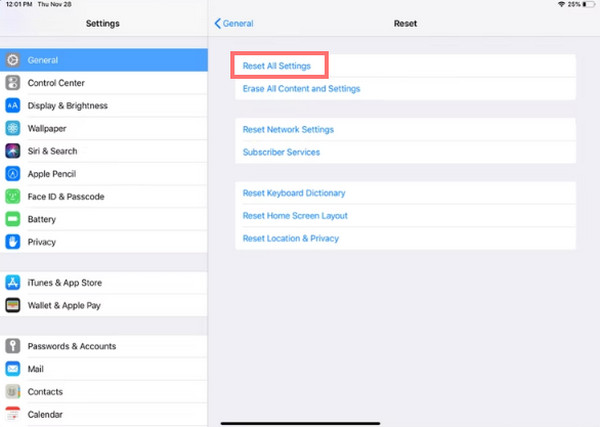
これで、削除されたものを含むiPadのすべての設定がデフォルトにリセットされます。 これにより、iPadでヘッドフォンモードでスタックする問題を解決することもできます。 これらのXNUMXつの方法を実行しても何も起こらない場合は、次の手順に進むことができます。
方法#3。 FoneLabiOSシステムリカバリ
原因が何であれ、iPadがヘッドフォンモードで動かなくなるのを修正するための最良かつ究極の方法は FoneLab iOSシステムの回復。 多機能ツールであり、信頼できるツールです。 iOSシステムのほぼすべての種類の異常や問題を修正できます。 心配しないでください。 このツールは、簡単で安全に使用できます。 だから、あなたはそれに頼ることができます。 さらに興味深いのは、FoneLab iOSSystemRecoveryがヘッドフォンモードから抜け出すのに役立つことです。 ノウハウについては、以下のチュートリアルに従ってください。
FoneLab iOSシステムリカバリでiPhoneヘッドフォンモードを終了する方法の手順:
FoneLabはiPhone / iPad / iPodをDFUモード、リカバリーモード、Appleロゴ、ヘッドフォンモードなどからデータを失わずに通常の状態に修正することを可能にします。
- 無効化されたiOSシステムの問題を修正します。
- データを損失することなく、無効なiOSデバイスからデータを抽出します。
- 安全で使いやすいです。
ステップ 1まず、FoneLab iOSSystemRecoveryを無料でダウンロードしてコンピューターにインストールします。 インストール後に自動的に起動します。
ステップ 2次に、オプションをクリックします FoneLab iOSシステムの回復 メインインターフェイス上で

ステップ 3次に、 開始 ボタンをクリックして次のセクションに進みます。

ステップ 4次のウィンドウで、iPadの修理タイプを選択できます。 スタンダードモード or アドバンストモード。 決定を確認するには、[確認]ボタンをクリックします。 次に、USBを使用してiPadデバイスを接続し、ロックを解除します。
![[確認]ボタンをクリックします](https://www.fonelab.com/images/ios-system-recovery/fonelab-ios-system-recovery-select-repair-click-confirm.jpg)
ステップ 5これで、iPadがコンピューターまたはツールによって認識されない場合は、以下の手順に従ってリカバリモードに入ることができます。 最後に、プラグインをダウンロードして、破損したシステムを修復し、通常の状態に戻します。 手順が完了するまで辛抱強く待ちます。 以上です!
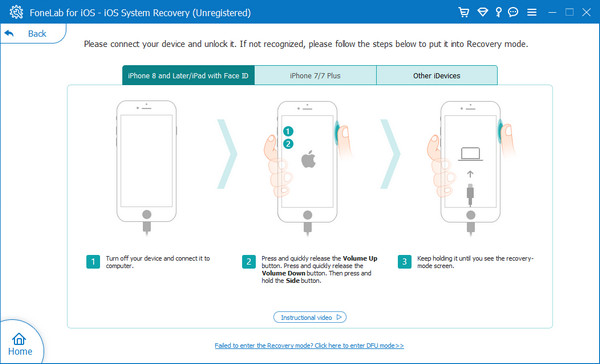
注:ダウンロードプロセス中にiPadを切断したり、使用したりしないでください。
このようにして、この信頼性の高い優れたツールを使用して、ヘッドフォンモードでスタックしているiPadをすばやく修正できます。 FoneLab iOSシステムの回復。 確認するには、音量ボタンを試してみてください。ヘッドフォンが接続されていない状態で呼び出し音が表示されます。
FoneLabはiPhone / iPad / iPodをDFUモード、リカバリーモード、Appleロゴ、ヘッドフォンモードなどからデータを失わずに通常の状態に修正することを可能にします。
- 無効化されたiOSシステムの問題を修正します。
- データを損失することなく、無効なiOSデバイスからデータを抽出します。
- 安全で使いやすいです。
パート3。ヘッドフォンモードでスタックしているiPadに関するFAQ
1. iPadのサウンドがプラグインされたヘッドホンでのみ機能するのはなぜですか?
ほとんどの場合、デバイスのサウンドの問題の原因は、ヘッドフォン ジャック内に汚れ、液体、またはその他の破片が詰まっていることです。 確認するには、 ボリューム iPadがヘッドフォンモードで動かなくなっているかどうかを確認するためのボタン。
2.ヘッドホンをヘッドホンジャックに接続したままでも大丈夫ですか?
実は違う。 ヘッドホンをヘッドホンジャックに接続したままにすると、マザーボードへの接続が失われる可能性があります。 いつもこのままにしておくと、破損する可能性が高くなり、iPhoneがヘッドホンモードで動かなくなるなどの問題が発生します。 したがって、必ず必ず取り外し、正しく包み、適切に保管してください。
まとめると、これは、ヘッドフォンモードでスタックしているiPadを効率的かつ効果的に修正する方法です。 今、あなたはこれらの方法の助けを借りてそれについて心配するのをやめるかもしれません。 それで、私たちは確かに強くお勧めします FoneLab iOSシステムの回復 iPadがヘッドフォンモードでスタックしているなど、iPadシステムの問題を修正します。 このプログラムを信頼できることを保証します。 したがって、それはまだあなたの選択です。
FoneLabはiPhone / iPad / iPodをDFUモード、リカバリーモード、Appleロゴ、ヘッドフォンモードなどからデータを失わずに通常の状態に修正することを可能にします。
- 無効化されたiOSシステムの問題を修正します。
- データを損失することなく、無効なiOSデバイスからデータを抽出します。
- 安全で使いやすいです。
